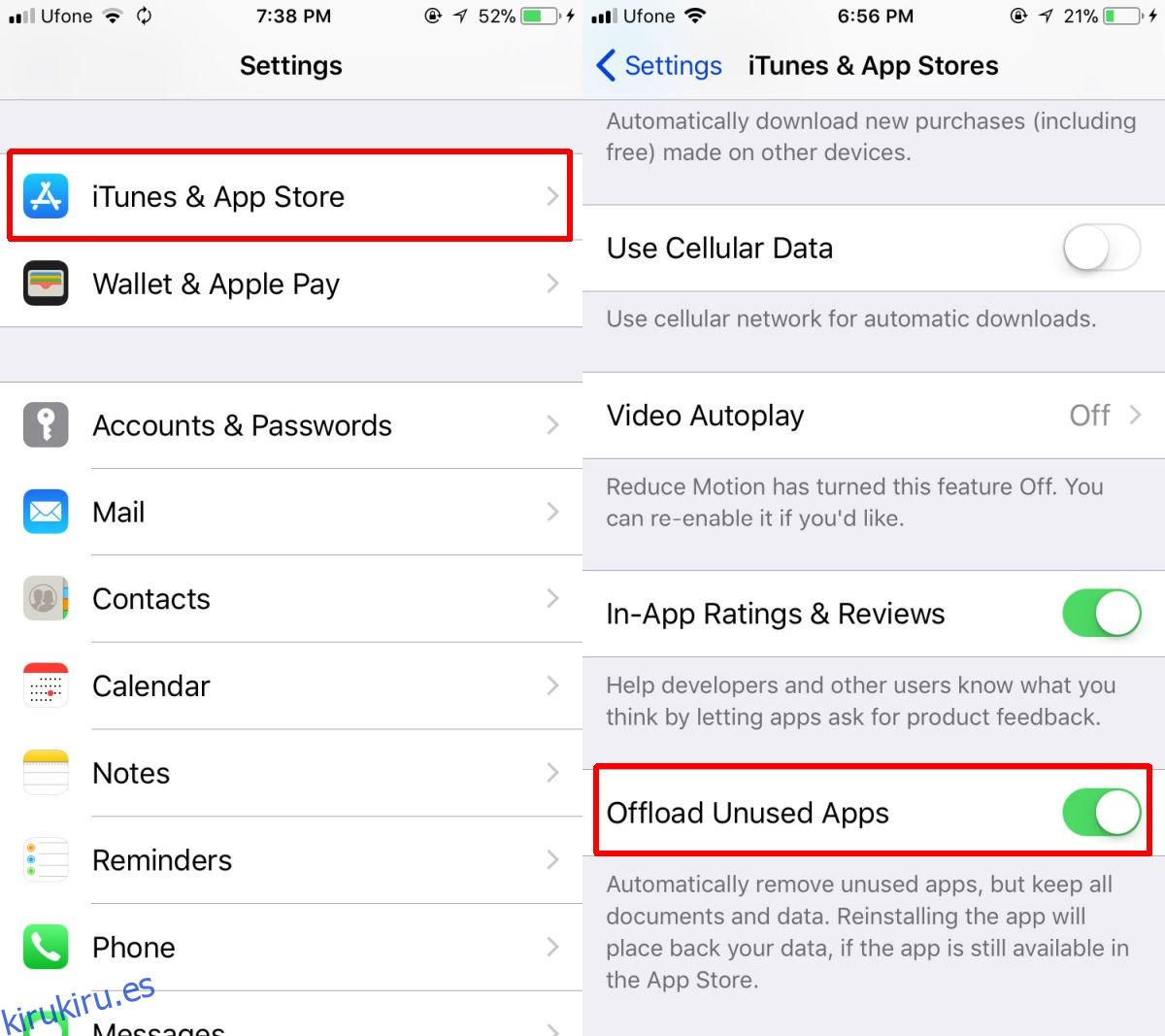El último iPhone está disponible en configuraciones de 64 GB y 256 GB. Ambas configuraciones satisfacen las necesidades de almacenamiento de nivel inferior y superior del usuario medio. Desafortunadamente, estas dos configuraciones no siempre fueron las que ofreció Apple. Cuando se lanzaron el iPhone 6 y 6 Plus, estaban disponibles en 16 GB, 64 GB y 128 GB. Apple eliminó el modelo de 32 GB y 16 GB era ridículamente bajo. Los usuarios con 16 GB tenían que elegir cuidadosamente qué aplicaciones instalar, cuántas fotos tomar y qué mensajes guardar en su dispositivo. Ahora hay una mejor manera de administrar poco espacio en iOS; descargar aplicaciones no utilizadas.
Descargar aplicaciones no utilizadas es una nueva función de iOS 11 que eliminará las aplicaciones que no usas para liberar espacio. iOS aún conserva los datos de estas aplicaciones, por lo que si luego decide instalarlas nuevamente, todo seguirá allí. Las aplicaciones de iOS pueden ser bastante grandes y, en comparación, los datos que guardan no son tantos. La descarga de aplicaciones no utilizadas se aprovecha de esto.
Tabla de contenido
Habilitar la descarga de aplicaciones no utilizadas
Abra la aplicación Configuración y vaya a General> iTunes y App Store. Desplácese hasta el final y active la opción ‘Descargar aplicaciones no utilizadas’. iOS no eliminará, es decir, descargará las aplicaciones de inmediato. Siempre que tenga un amplio espacio de almacenamiento en su dispositivo, no se eliminarán aplicaciones. Las aplicaciones solo se eliminarán cuando el almacenamiento sea bajo.
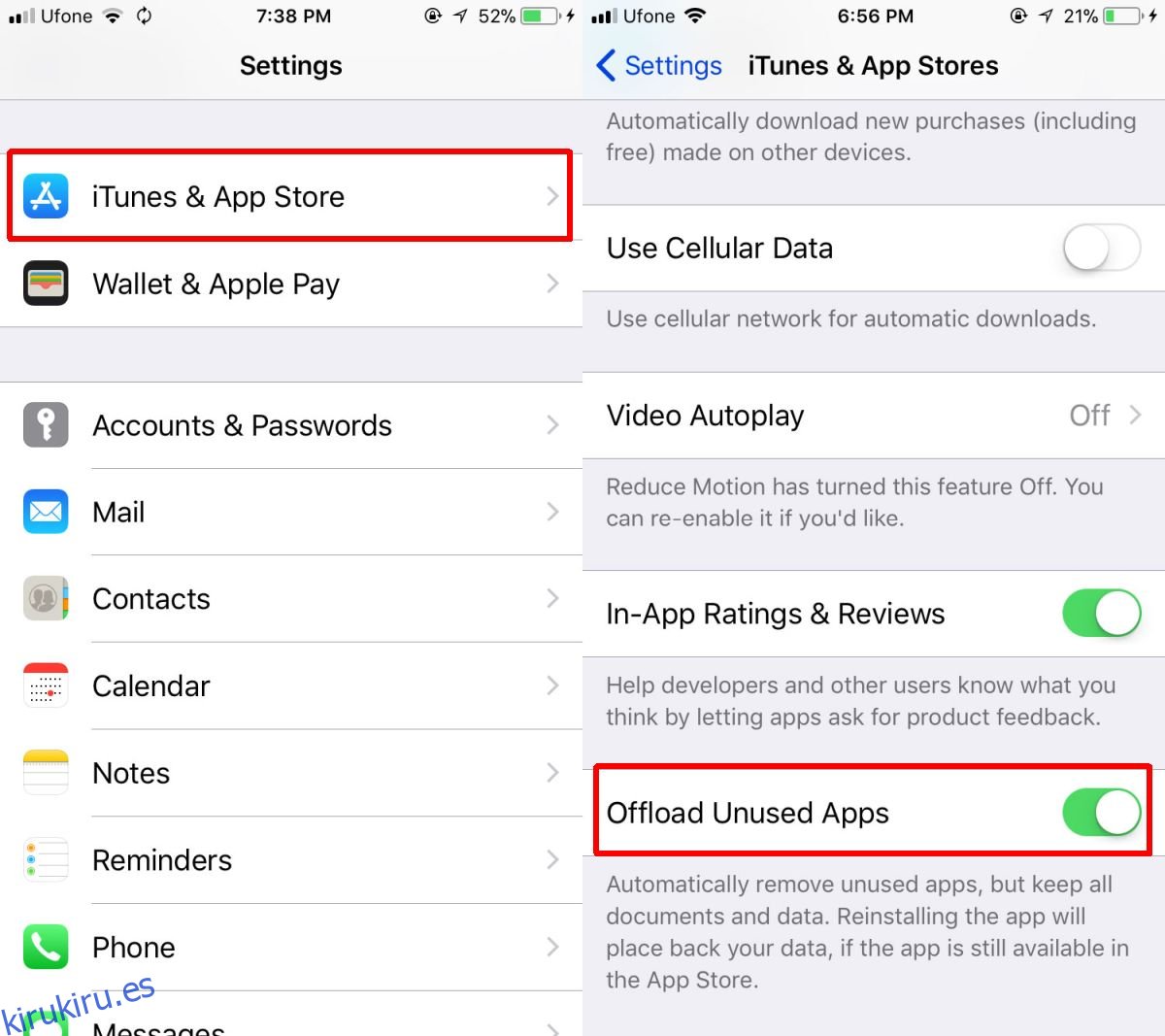
Por ejemplo, si está instalando una aplicación grande y su dispositivo no tiene suficiente espacio, las aplicaciones no utilizadas se eliminarán. Del mismo modo, si está grabando un video y se está quedando sin espacio, las aplicaciones no utilizadas se descargarán.
Descarga manualmente una sola aplicación
También puede descargar manualmente una sola aplicación. Para hacerlo, abra la aplicación Configuración y vaya a General> Almacenamiento de iPhone. Espere a que se cargue la lista de aplicaciones. Esto puede llevar un poco de tiempo dependiendo de la cantidad de aplicaciones que tenga en su dispositivo. Generalmente, iOS toma un poco de tiempo para estimar el uso de almacenamiento de todos modos. Debajo de cada aplicación, verá cuándo la usó por última vez.
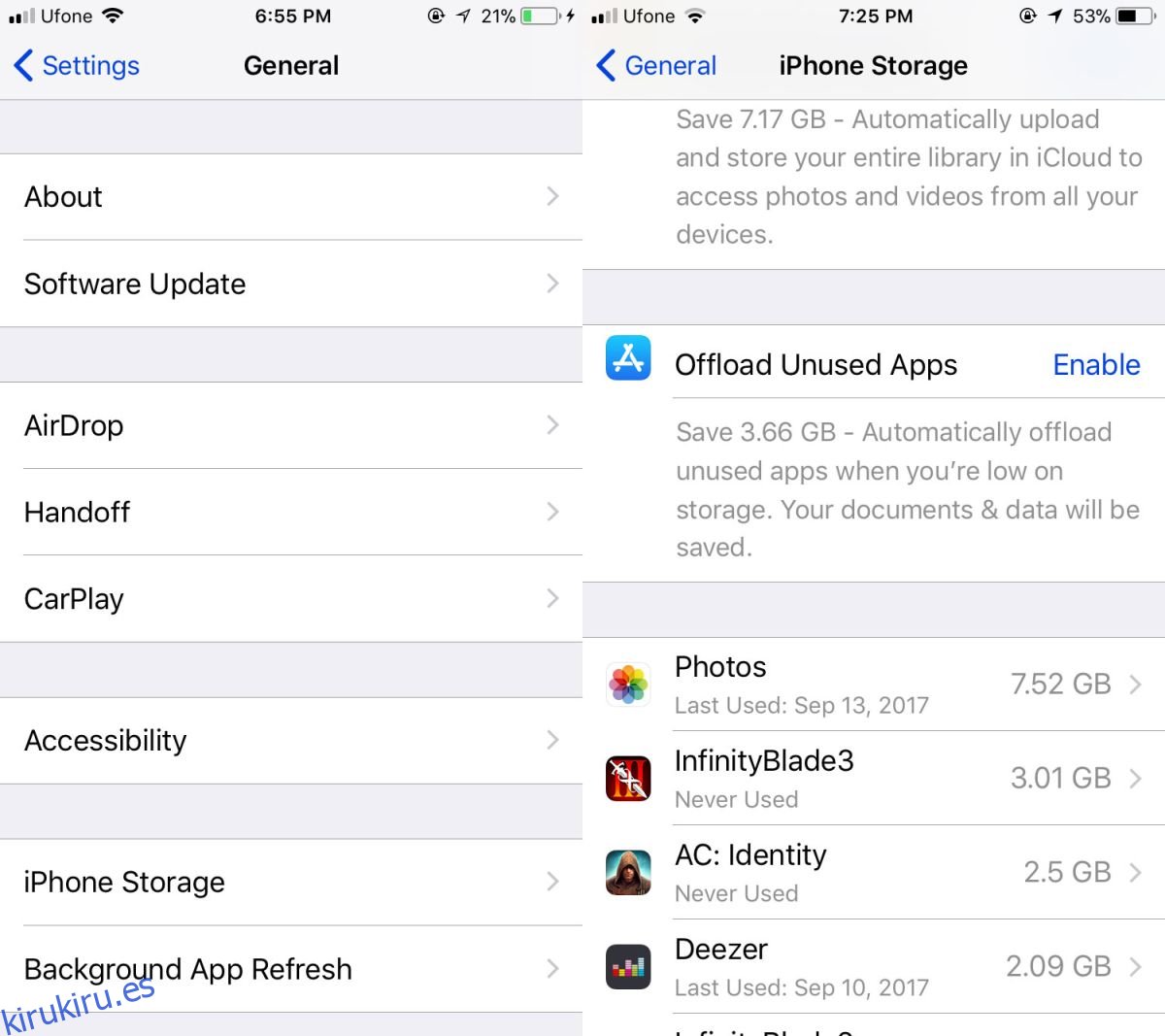
Toque una aplicación y, en la pantalla de la aplicación, toque la opción ‘Descargar aplicación’. Confirme que desea descargar la aplicación desde el menú.
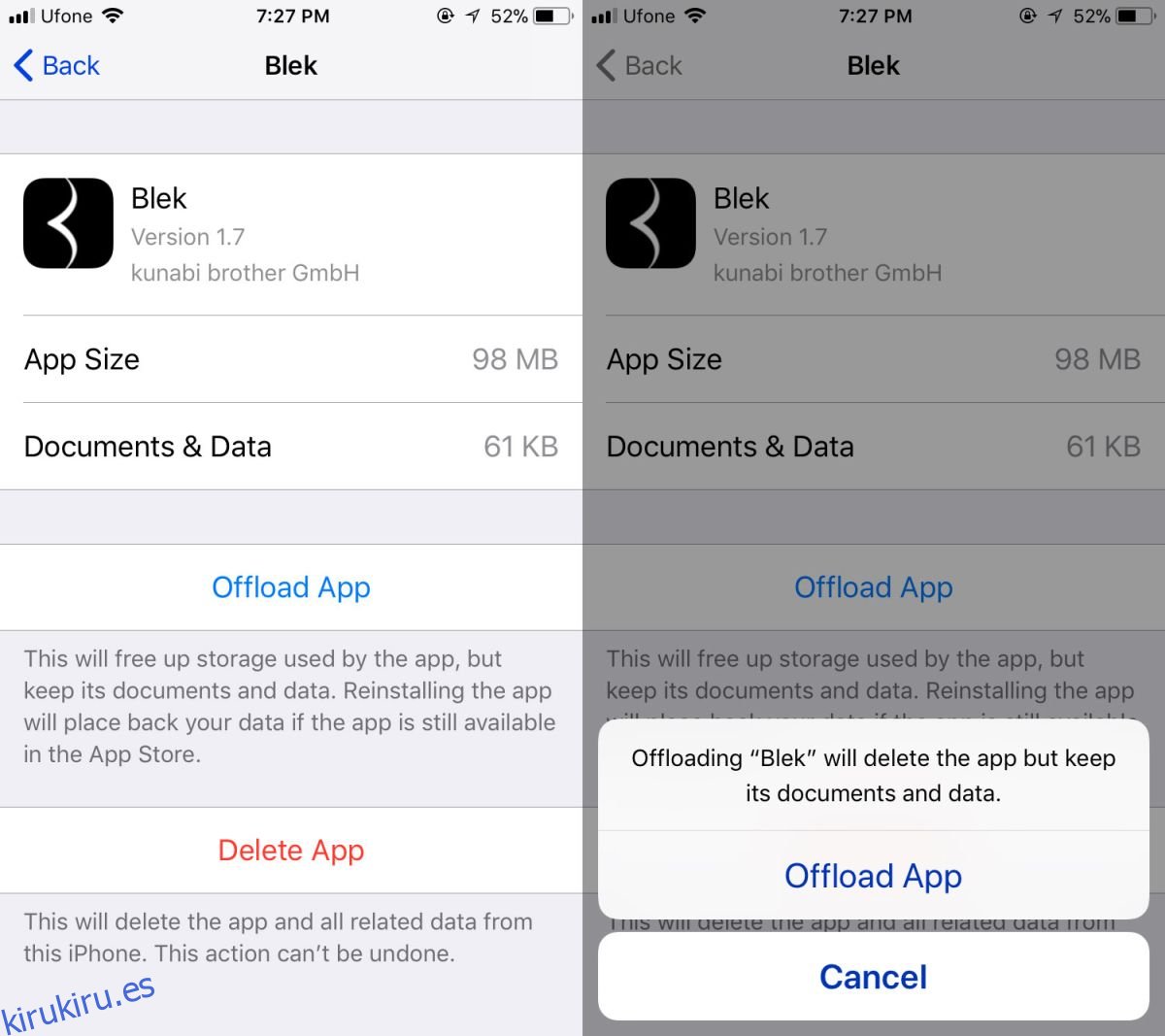
Seguirá viendo el icono de la aplicación en la pantalla de inicio de una aplicación descargada, sin embargo, tendrá un pequeño icono de nube junto a él. Para instalar la aplicación nuevamente, simplemente tóquela.
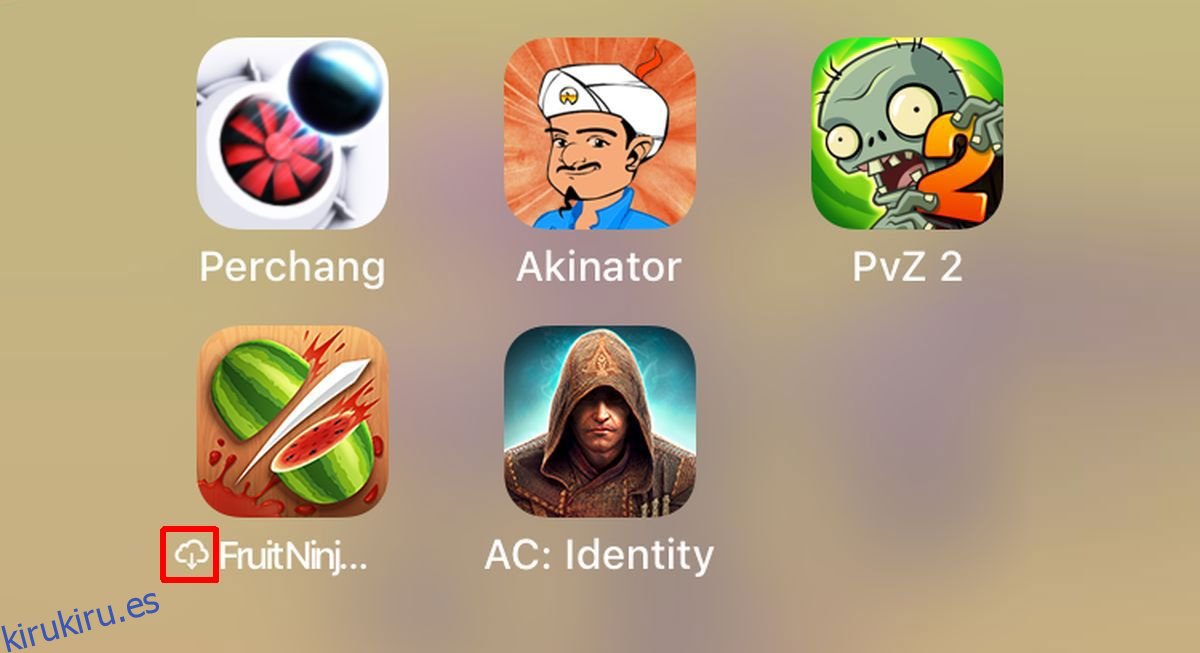
Advertencias
iOS solo puede instalar una aplicación descargada si todavía está disponible en la App Store. Si se ha retirado una aplicación de la App Store y la descarga, no podrá recuperarla. Ya ni siquiera puedes hacer una copia de seguridad en iTunes. A partir de iTunes 12.7, no puede descargar e instalar aplicaciones desde su escritorio.